Canon IXUS 1000 HS Bedienungsanleitung
Stöbern Sie online oder laden Sie Bedienungsanleitung nach Nein Canon IXUS 1000 HS herunter. Canon IXUS 1000 HS Mode d'emploi Benutzerhandbuch
- Seite / 178
- Inhaltsverzeichnis
- LESEZEICHEN




- Guide d'utilisation 1
- Utilisation des manuels 2
- À lire en priorité 3
- Que voulez-vous faire ? 4
- Afficher 5
- Réaliser/lire des vidéos 5
- Imprimer des images 5
- Enregistrer 5
- Table des matières 6
- Mise en route 10
- Charge de la batterie 11
- À propos des cartes Eye-Fi 13
- Retrait de la batterie 14
- Retrait de la carte mémoire 15
- Mettez l'appareil photo 17
- Terminez le réglage 17
- Affichez les menus 18
- Choisissez [Date/Heure] dans 18
- Activez le mode de lecture 19
- Formatage des cartes mémoire 20
- Activation du déclencheur 21
- Prise de vues (Smart Auto) 22
- Effectuez la mise au point 23
- Prenez la photo 23
- Scénarios divers 24
- Affichage des images 25
- Lecture de vidéos 28
- Configuration système requise 29
- Préparatifs 30
- Ouvrez CameraWindow 32
- Accessoires 34
- Alimentation 35
- Autres accessoires 36
- Imprimantes 36
- En savoir plus 37
- Guide des composants 38
- Molette de sélection 39
- Affichage à l'écran 40
- Indicateur 41
- Affichez le menu ø 42
- Choisissez une option 42
- MENU – Procédures de base 43
- Désactivation des sons 44
- Réglage du volume 44
- Utilisation de la touche p 45
- Affichez le menu 46
- Choisissez [Réinit. tout] 46
- Réinitialisez les paramètres 46
- Fonctions d'horloge 47
- Prise de vues avec des 51
- Désactivation du flash 52
- (Zoom numérique) 53
- Téléconvertisseur numérique 54
- Validez le réglage 55
- Choisissez [Cachet date] 55
- Utilisation du retardateur 56
- Choisissez 60
- • Clignez lentement 61
- (Rafale à grande vitesse) 63
- Sélection manuelle 67
- Activation du flash 69
- (taille de l'image) 70
- (qualité d'image) 70
- Choisissez la vitesse ISO 72
- Prise de vue en continu 74
- Choisissez Mes couleurs 75
- Couleur personnalisée 76
- Choisissez $ 77
- Choisissez les réglages 77
- Recomposez la scène 78
- Détection visage 80
- Agrandissement du point focal 81
- Mémorisez la mise au point 82
- Cadrez et prenez la photo 82
- Choisissez [AF servo] 82
- Choisissez … 85
- Permuter couleur 87
- Choisissez ≈ 89
- Vérifiez l'exposition 89
- Prise de vues avec assemblage 90
- Modification du mode vidéo 92
- Vitesse Durée de lecture 94
- Déplacez la commande de zoom 97
- Choisissez ‚ 98
- Choisissez un filtre 98
- Affichez les images filtrées 98
- Filtres de recherche 98
- Affichage de diaporamas 99
- Modification des réglages 100
- Agrandissement des images 102
- (Défilement intelligent) 102
- Choisissez une image 103
- Choisissez [Transition] 103
- Protection des images 106
- Sélectionner série 107
- Protégez les images 108
- Choisissez [toutes vues] 108
- Utilisation du menu 110
- (Ma catégorie) 111
- Recadrage des images 115
- Zone de rognage 116
- Affichage de la zone 116
- Pixels enregistrés 116
- Correction des yeux rouges 119
- Impression 121
- Impression d'images 122
- Choisissez 2 123
- Imprimez les images 123
- Réglages impression 125
- Choix du nombre de copies 126
- Imprimez 128
- Personnalisation des réglages 129
- Modification des sons 130
- Utilisation du fuseau horaire 132
- Affichage de la superposition 135
- Mode Stabilisé 136
- (page 47) 137
- Informations utiles 139
- (page 51) 141
- Choisissez [Infos connexion] 142
- Choisissez [Désact.] sous 142
- [Transf. Eye-Fi] 142
- Dépannage 143
- Réalisation de vidéos 145
- Ordinateur 145
- Carte Eye-Fi 145
- Icônes de scène 149
- Précautions de manipulation 151
- 4 Menu Prise de vue 154
- 3 Menu Configurer 156
- 2 Menu Impression 156
- Mode de lecture Menu FUNC 157
- Caractéristiques 158
- Batterie NB-9L 160
Inhaltsverzeichnis
Guide d'utilisationde l'appareil photoFRANÇAIS• Prenez soin de lire ce guide, dont la section « Précautions de sécurité », avant d'util
13Mise en routeCe chapitre explique les préparatifs préalables à la prise de vue, comment prendre des photos en mode A et comment visualiser et suppri
Affichage de diaporamas111Modification des réglagesVous pouvez configurer un diaporama pour qu'il se répète, de même que modifier les effets de t
112Pour vérifier la mise au point, vous pouvez agrandir la partie d'une image enregistrée qui se trouvait à l'intérieur d'une zone AF o
113Déplacez la commande de zoom vers k.● L'affichage effectue un zoom avant sur l'image. Si vous continuez d'appuyer sur la commande de
Modification des effets de transition des images114Choisissez une image.● Appuyez sur les touches opqr pour choisir la prochaine image à afficher. L&
115Le câble AV stéréo fourni (page 2) vous permet de connecter l'appareil photo à un téléviseur afin de visualiser les images prises.Mettez l&apo
116Utilisez le câble HDMI HTC-100 vendu séparément pour relier l'appareil photo à un téléviseur haute définition pour un affichage de qualité exc
117Vous pouvez protéger des images importantes de façon à ce qu'elles ne puissent pas être effacées accidentellement par l'appareil photo (p
Protection des images118Choisissez des images.● Appuyez sur les touches qr ou tournez la molette  pour choisir une image, puis appuyez sur la touche
Protection des images119Choisissez une dernière image.● Appuyez sur la touche r pour choisir [Dernière image], puis sur la touche m.● Appuyez sur les
Effacement d'images121Sélectionner sérieChoisissez [Sélectionner série].● Exécutez l'étape 2 de la page 120 pour choisir [Sélectionner série
14Utilisez le chargeur fourni pour charger la batterie. Prenez soin de charger la batterie car elle est déchargée au moment de l'achat.Retirez le
122Le marquage d'images comme favoris vous permet de les classer facilement par catégorie. Vous pouvez également filtrer ces images uniquement po
Classement des images par catégorie (Ma catégorie)123Vous pouvez classer les images dans des catégories. Vous pouvez afficher les images d'une ca
Classement des images par catégorie (Ma catégorie)124Effectuez le réglage.● Si vous appuyez sur la touche n, un écran de confirmation s'affiche.●
Classement des images par catégorie (Ma catégorie)125 apparaît à l'écran.● Appuyez à nouveau sur la touche m pour désélectionner l'image.
126Vous pouvez changer l'orientation d'une image et l'enregistrer.Choisissez \.● Appuyez sur la touche m, puis appuyez sur les touches
127Vous pouvez recadrer les images en leur appliquant un réglage de pixel inférieur et enregistrer l'image recadrée dans un fichier distinct.Choi
128Vous pouvez couper une partie d'une image enregistrée et l'enregistrer en tant que nouveau fichier image.Choisissez [Rogner].● Appuyez su
Ajout d'effets avec la fonction Mes couleurs129Vous pouvez modifier la couleur d'une image et l'enregistrer en tant que nouvelle image.
130L'appareil photo peut détecter les zones trop sombres d'une image (visages ou arrière-plans, par exemple) et les ajuster de façon à obten
131Vous pouvez corriger automatiquement les yeux rouges apparaissant dans les images et enregistrer celles-ci dans de nouveaux fichiers.Choisissez [Co
Charge de la batterie15Nombre approximatif de prises de vue possibles• Le nombre de prises de vue possibles est déterminé sur la base de la norme de m
133ImpressionCe chapitre explique comment choisir des images pour l'impression et les imprimer à l'aide d'une imprimante Canon compatib
134Vous pouvez facilement imprimer les photos que vous prenez en connectant l'appareil photo à une imprimante compatible PictBridge (vendue sépar
Impression d'images135Choisissez 2.● Appuyez sur la touche m, puis appuyez sur les touches op ou tournez la molette  pour choisir 2, et appuyez
136Vous pouvez ajouter des images à la liste d'impression (DPOF) directement après la prise de vue ou pendant la lecture via le menu ø.Ces méthod
137Vous pouvez choisir jusqu'à 998 images sur une carte mémoire pour impression et spécifier des réglages tels que le nombre de copies de manière
Sélection des images pour l'impression (DPOF)138Choix du nombre de copiesChoisissez [Sél. vues & quantité].● Appuyez sur la touche n pour cho
Sélection des images pour l'impression (DPOF)139Sélectionner sérieChoisissez [Sélectionner série].● À l'étape 1 de la page 138, choisissez [
140Vous pouvez imprimer des images ajoutées à la liste d'impression en connectant l'appareil photo à une imprimante compatible PictBridge (p
141Personnalisation des réglagesde l'appareil photoVous pouvez personnaliser divers réglages selon vos préférences en matière de prise de vue.La
16• Cartes mémoire SD (2 Go et moins)*• Cartes mémoire SDHC(de plus de 2 Go à 32 Go inclus)*• Cartes mémoire SDXC(plus de 32 Go)*• Cartes MultiMediaCa
142Vous pouvez personnaliser une série de fonctions pratiques et couramment utilisées à partir de l'onglet 3 (page 47).Modification des sonsVous
Modification des réglages de l'appareil photo143Modification de l'écran de démarrageVous pouvez modifier l'écran de démarrage qui s&apo
Modification des réglages de l'appareil photo146Utilisation du fuseau horaireLorsque vous voyagez à l'étranger, vous pouvez enregistrer des
Modification des réglages des fonctions de prise de vue147Si vous positionnez le sélecteur de mode sur 4 et que vous activez le mode G, vous pouvez mo
Modification des réglages des fonctions de prise de vue148Désactivation de la fonction de réduction des yeux rougesLa lampe atténuateur d'yeux ro
Modification des réglages des fonctions de prise de vue149Modification de l'affichage de l'image juste après la prise de vueVous pouvez modi
Modification des réglages des fonctions de prise de vue150Modification des réglages de l'option Mode Stabilisé● Choisissez [Mode Stabilisé], puis
151Vous pouvez ajuster les réglages de l'onglet 1 en appuyant sur la touche 1 (page 47).Choix de l'image qui s'affiche en premier en mo
153Informations utilesCe chapitre explique comment utiliser le kit adaptateur secteur et la carte Eye-Fi (vendus séparément) et propose des conseils d
17Insérez la batterie fournie.Ouvrez le couvercle.● Faites glisser le couvercle ( ) et ouvrez-le ( ).Insérez la batterie.● Insérez la batterie comme i
154Si vous utilisez le kit adaptateur secteur ACK-DC70 (vendu séparément), vous pouvez vous servir de l'appareil photo sans vous préoccuper de l&
155Avant d'utiliser une carte Eye-Fi, prenez soin de vérifier si le pays ou le territoire où vous comptez l'utiliser autorise ce type de car
Utilisation d'une carte Eye-Fi156Vérification des informations de connexionVous pouvez vérifier le SSID du point d'accès de la carte Eye-Fi
157Si vous pensez que l'appareil photo a un problème, commencez par vérifier les points suivants. Si les indications ci-dessous ne résolvent pas
Dépannage158L'image est floue.• Appuyez sur le déclencheur jusqu'à mi-course pour effectuer la mise au point sur le sujet, puis enfoncez-le
Dépannage159L'enregistrement d'images sur la carte mémoire prend du temps ou la prise de vue en continu ralentit.• Effectuez un formatage si
160Si des messages d'erreur apparaissent sur l'écran, essayez l'une des solutions suivantes.Carte mémoire absente•La carte mémoire n&ap
Liste des messages qui apparaissent à l'écran161Série sélec. non valide• Lors du choix de la plage de sélection (pages 118, 121, 125, 139), vous
162Prise de vue (affichage d'informations)* : Standard, : tenu verticalementLors de la prise de vue, l'appareil photo détecte si vous le
Informations affichées à l'écran163Icônes de scèneEn mode A, l'appareil photo affiche l'icône correspondant à la scène déterminée, puis
18Insérez une carte mémoire (vendue séparément).Vérifiez la position de la languette de protection contre l'écriture de la carte.● Si la carte mé
Informations affichées à l'écran164Lecture (affichage d'informations détaillées)Liste d'impression (pages 136, 137)Ma catégorie (page 1
165• Cet appareil photo est un dispositif électronique de haute précision. Ne le laissez pas tomber et ne le soumettez pas à des chocs violents.• Ne p
166*1 Vous ne pouvez pas définir le nombre de prises de vue ni régler l'intervalle sur 0 seconde.*2 Non sélectionnable mais bascule en mode … en
Fonctions disponibles dans chaque mode de prise de vue167*6 Les pixels d'enregistrement sont réglés sur .*7 Réglé sur .*8 Le réglage des pixels
1684 Menu Prise de vueModes de prise de vueA4G I VFonctionZone AF (page 84)Dét. visage*1 Centre————Taille zone AF (page 85) Normal/Petit————
Menus1694 ET Y w O P t≈xv E >z*1 ————*2*2—*2—— — *2*2—*2—————— — ——————— — ——— ——————————— —
Menus1703 Menu Configurer2 Menu ImpressionÉlément ContenuPage de réf.Muet Marche/Arrêt* page 48Volume Règle le son de toutes les opérations (5 niveaux
Mode de lecture Menu FUNC.1711 Menu LectureÉlément ContenuPage de réf.Diaporama Lit les images automatiquement. page 110Effacer Efface les images (Cho
172Capteur d'imagesPixels réels de l'appareil photo.. Environ 10 millionsObjectifDistance focale... Zoom 10x : 6.3 (G
Caractéristiques173Zoom numérique ... Images fixes/vidéos : environ 4x (jusqu'à environ 40x en combinaison avec le zoom
Insertion de la carte mémoire19Nombre approximatif de prises de vue par carte mémoire• Ces valeurs reposent sur les réglages par défaut.• Le nombre de
Caractéristiques174Batterie NB-9LType... Batterie lithium-ion rechargeableTension nominale ...
175AAccessoires... 39AF Mise au pointMémorisation de la mise au point automatique...
Index176Effet miniature (mode vidéo)... 99Effet poster (mode de prise de vue)... 63Éléments inclus AccessoiresEnfants &
Index177NN° fichiers... 144Neige (mode de prise de vue)... 63Nocturne manuel (mode de pr
Limitation de la responsabilité• La réimpression, la transmission ou le stockage dans un système de stockage d'une partie quelconque de ce guide
20L'écran des réglages Date/Heure s'affiche la première fois que vous mettez l'appareil photo sous tension. La date et l'heure enr
Réglage de la date et de l'heure21Modification de la date et de l'heureVous pouvez modifier les réglages actuels de la date et de l'heu
22Vous pouvez modifier la langue qui s'affiche à l'écran.Activez le mode de lecture.● Appuyez sur la touche 1.Affichez l'écran des régl
2Vérifiez si tous les éléments suivants sont bien inclus dans le coffret de l'appareil photo.Si un élément venait à manquer, contactez le revende
23Toute carte mémoire neuve ou qui a été formatée dans un autre périphérique doit être formatée avec cet appareil photo.Le formatage (initialisation)
Activation du déclencheur24Pour prendre des photos mises au point, appuyez d'abord légèrement sur le déclencheur (jusqu'à mi-course) pour ef
25L'appareil photo étant en mesure de déterminer le sujet et les conditions de prise de vue, vous pouvez le laisser sélectionner automatiquement
Prise de vues (Smart Auto)26Effectuez la mise au point.● Appuyez sur le déclencheur jusqu'à mi-course pour effectuer la mise au point. Lorsque l
Prise de vues (Smart Auto)27Scénarios divers•Que faire si la couleur et la luminosité des images ne donnent pas les résultats escomptés ?L'icône
28Vous pouvez visualiser les images que vous avez prises sur l'écran.Activez le mode de lecture.● Appuyez sur la touche 1. La dernière image pri
30L'appareil photo peut sélectionner automatiquement tous les réglages nécessaires pour vous permettre de réaliser des vidéos simplement en appuy
Réalisation de vidéos31● Ne touchez pas le microphone pendant l'enregistrement.●N'appuyez sur aucune touche en dehors de la touche Vidéo pen
32Vous pouvez visualiser les vidéos que vous avez enregistrées sur l'écran.Activez le mode de lecture.● Appuyez sur la touche 1. La dernière ima
Transfert d'images sur un ordinateur pour l'affichage33Vous pouvez transférer les images prises avec l'appareil photo sur un ordinateur
3Prises de vue test et limitation de la responsabilitéPrenez quelques photos en guise de test et visualisez-les pour vous assurer que les images ont é
Transfert d'images sur un ordinateur pour l'affichage34MacintoshPréparatifsLes explications suivantes sont basées sur Windows Vista et Mac O
Transfert d'images sur un ordinateur pour l'affichage35Une fois l'installation terminée, cliquez sur [Redémarrer] ou [Terminer].Retirez
Transfert d'images sur un ordinateur pour l'affichage36Mettez l'appareil photo sous tension.● Appuyez sur la touche 1 pour mettre l&apo
Transfert d'images sur un ordinateur pour l'affichage37Transfert et affichage d'images● Cliquez sur [Importer les images depuis l'
38AccessoiresDragonne WS-DC7Câble d'interface IFC-400PCU*CD-ROM DIGITAL CAMERA Solution DiskCâble AV stéréo AVC-DC400ST*Fournis avec l'appar
39Les accessoires suivants sont vendus séparément. Certains accessoires ne sont pas vendus dans certains pays ou peuvent ne plus être disponibles.Alim
Accessoires vendus séparément40FlashFlash haute puissance HF-DC1● Ce flash amovible peut être utilisé pour éclairer des sujets trop éloignés pour le f
41En savoir plusCe chapitre présente les différentes parties de l'appareil photo, les éléments qui s'affichent à l'écran et les procédu
42Sélecteur de modeUtilisez le sélecteur de mode pour changer de mode de prise de vue.Guide des composantsLampe (pages 60, 66, 80, 81, 147)ObjectifCom
Guide des composants43Molette de sélectionLa molette de sélection vous permet, par exemple, de choisir des éléments ou de passer d'une image à un
4Que voulez-vous faire ?4● Prise de vues en laissant l'appareil effectuer les réglages ...25OtIwPPlage(page 62)Neige(page 63)Expressions f
44Changement de l'affichageVous pouvez modifier l'affichage à l'écran à l'aide de la touche p. Reportez-vous à la page 162 pour pl
Indicateur45Affichage à l'écran en cas de prise de vue dans l'obscuritéLorsque vous effectuez des prises de vue dans l'obscurité, l&apo
46Le menu ø vous permet de définir des fonctions courantes.Les éléments et options de ce menu varient en fonction du mode de prise de vue et de lectur
47Les menus vous permettent de définir différentes fonctions. Les éléments de menu sont organisés dans différents onglets, notamment pour la prise de
48Vous pouvez désactiver ou régler le volume des sons de l'appareil photo.Désactivation des sonsAffichez le menu.● Appuyez sur la touche n.Choisi
49Il est possible de modifier la luminosité de l'écran de deux manières.Utilisation du menuAffichez le menu.● Appuyez sur la touche n.Choisissez
50Si vous avez modifié un réglage par erreur, vous pouvez réinitialiser les réglages par défaut de l'appareil photo.Affichez le menu.● Appuyez su
51Pour économiser la batterie, l'écran se désactive et l'appareil photo s'éteint automatiquement après un certain temps d'inactivi
52Effectuez un formatage simple lorsque [Erreur carte mémoire] s'affiche, que l'appareil photo ne fonctionne pas normalement ou que vous pen
Formatage simple de la carte mémoire53• Le formatage simple peut durer plus longtemps que le formatage standard (page 23) dans la mesure où toutes les
Que voulez-vous faire ?51● Visualisation de mes photos ...28● Affichage automatique des photos (d
55Prise de vues avec desfonctions courantesCe chapitre explique comment effectuer des prises de vue dans différentes conditions, utiliser les fonction
56Vous pouvez prendre des photos avec le flash désactivé.Appuyez sur la touche r.Choisissez !.● Appuyez sur les touches qr ou tournez la molette  pou
57Vous pouvez utiliser le zoom numérique pour effectuer un zoom d'environ 40x et photographier ainsi des sujets trop éloignés pour être agrandis
Zoom avant rapproché sur des sujets (Zoom numérique)58Téléconvertisseur numériqueLa distance focale de l'objectif peut être augmentée d'envi
59Vous pouvez insérer la date et l'heure de prise de vue dans le coin inférieur droit d'une photo. Une fois insérées, vous ne pouvez cependa
60Le retardateur peut être utilisé pour prendre une photo de groupe incluant le photographe. L'appareil photo se déclenche environ 10 secondes ap
61L'appareil photo sélectionne les réglages nécessaires en fonction des conditions dans lesquelles vous souhaitez photographier lorsque vous choi
Prise de vue dans différentes conditions62Réalisez des prises de vue nocturnes sans trépied (Nocturne manuel)● Permet d'effectuer de magnifiques
Prise de vue dans différentes conditions63P Prises de vue de personnes dans la neige (Neige)● Permet de photographier avec des couleurs naturelles et
6Les chapitres 1 à 3 décrivent les procédures de base et présentent les fonctions les plus courantes de l'appareil photo. Les chapitres 4 et suiv
Détection des sourires lors de la prise de vue64L'appareil photo se déclenche dès qu'il détecte un sourire, même si vous n'appuyez pas
65Dirigez l'appareil photo vers une personne et appuyez à fond sur le déclencheur. L'appareil photo se déclenche environ deux secondes après
Utilisation du retardateur avec détection des visages66Le déclencheur s'active environ deux secondes après que l'appareil photo a détecté un
Prise de vue en continu à haute vitesse (Rafale à grande vitesse)67Rejoignez le groupe et regardez vers l'appareil photo. Lorsque celui-ci détec
68L'appareil photo prend cinq photos consécutives, puis détecte différents aspects de la prise de vue, tels que les expressions faciales, et enre
69Permet de prendre une photo avec l'effet de distorsion obtenu avec un objectif à très grand angle.Choisissez .● Exécutez les étapes 1 et 2 de l
70Rend floues des zones choisies en haut et en bas de l'image pour produire un effet de miniature.Choisissez .● Exécutez les étapes 1 et 2 de la
71Sélection manuelledes réglagesDans ce chapitre, vous allez découvrir les différentes fonctions du mode G qui vous permettront d'améliorer progr
72Vous pouvez choisir les réglages pour diverses fonctions selon vos préférences en matière de prise de vue.AE est l'acronyme anglais de « Auto E
73Vous pouvez régler le flash pour qu'il se déclenche à chaque prise de vue. La portée réelle du flash est d'environ 30 cm – 3,5 m en grand
Table des matières7Prise de vues avec un effet de très grand angle (Effet de très grand angle)... 69Prise de vues ressemblant à des miniatures (E
74Vous pouvez choisir parmi cinq réglages de pixel d'enregistrement (taille de l'image).Choisissez un réglage de pixels d'enregistremen
Modification du taux de compression (qualité d'image)75Valeurs approximatives des pixels d'enregistrement et du taux de compression• Les val
76Choisissez la vitesse ISO.● Appuyez sur la touche m, puis appuyez sur les touches op ou tournez la molette  pour choisir , et appuyez à nouveau su
77La fonction de balance des blancs règle la balance des blancs optimale pour obtenir des couleurs naturelles correspondant aux conditions de prise de
78Tant que vous maintenez le déclencheur enfoncé, l'appareil photo continue de prendre des images l'une à la suite de l'autre.Choisisse
79Vous pouvez modifier les tons d'une image en sépia ou noir et blanc lors de la prise de vue.Choisissez Mes couleurs.● Appuyez sur la touche m,
Utilisation du retardateur pour éviter l'effet de bougé de l'appareil photo80Couleur personnaliséeIl est possible de choisir le contraste, l
81Vous pouvez définir l'intervalle (0 – 30 secondes) et le nombre de prises de vue (1 – 10).Choisissez $.● Appuyez sur la touche o, puis appuyez
82Vous pouvez afficher le contenu de l'écran de l'appareil photo sur un téléviseur pendant la prise de vue.• Pour connecter l'appareil
83Astuces pour tirer le meilleurparti de l'appareil photoCe chapitre, qui est la version avancée du chapitre 4, explique comment prendre des phot
Table des matières8Recherche rapide d'images... 108Visualisation d'images à l'aide de la lecture filtrée...
84Vous pouvez modifier le mode Zone AF (mise au point automatique) en fonction de la scène que vous voulez photographier.Choisissez [Zone AF].●Appuyez
Agrandissement du point focal85Si vous enfoncez le déclencheur à mi-course, la zone AF s'agrandit et vous pouvez vérifier la mise au point.Choisi
86Il est possible de mémoriser la mise au point. Dans ce cas, la distance focale reste inchangée, même lorsque vous retirez le doigt du déclencheur.Mé
Modification de la méthode de mesure87Vous pouvez modifier la méthode de mesure (fonction de mesure de la luminosité) afin de l'adapter aux condi
88Lors de la prise de vues, vous pouvez soit mémoriser l'exposition, soit régler la mise au point et l'exposition séparément. AE est l'
89Vous pouvez rendre le sujet principal (une personne, par exemple) plus lumineux en utilisant le flash pour fournir un éclairage approprié. Parallèle
90L'appareil photo peut détecter les zones d'une scène (visages ou arrière-plans, par exemple) trop claires ou trop sombres et les ajuster d
Modification de la couleur et de la prise de vue93Permuter couleurVous pouvez remplacer une couleur de l'image par une autre lors de l'enreg
Modification de la couleur et de la prise de vue94Spécifiez la plage de couleurs à permuter.●Appuyez sur les touches op ou tournez la molette  pour a
95Vous pouvez régler la vitesse d'obturation dans une plage comprise entre 1 et 15 secondes afin de photographier des expositions longues. Fixez
9• Diverses icônes sont utilisées dans le texte pour représenter les touches et les commutateurs de l'appareil photo.• La langue affichée à l&apo
96Les sujets très larges peuvent être divisés en plusieurs vues, qui seront ensuite fusionnées sur un ordinateur à l'aide du logiciel fourni afin
97Utilisation de diverses fonctionspour réaliser des vidéosCe chapitre constitue une version plus avancée des sections « Réalisation de vidéos » et «
98Activez le mode E.● Positionnez le sélecteur de mode sur E.Ajustez les réglages en fonction de vos objectifs (pages 98 – 103).Prenez la photo.● Appu
99Vous pouvez réaliser des vidéos de sujets en mouvement rapide et les lire ensuite au ralenti. La durée maximale du clip que vous pouvez enregistrer
Enregistrement de vidéos ressemblant à des miniatures (Effet miniature)100 Un cadre blanc (représentant la zone qui restera nette) s'affiche à l
101Vous pouvez choisir entre quatre réglages de la qualité de la vidéo.Choisissez le réglage de la qualité de la vidéo.● Appuyez sur la touche m, puis
107Utilisation de diverses fonctionsde lecture et d'éditionCe chapitre décrit différentes méthodes de lecture et de modification des images.• App
108Recherche d'images à l'aide de l'affichage de l'index L'affichage de plusieurs images à la fois vous permet de retrouver r
109Lorsque la carte mémoire contient de nombreuses images, vous pouvez les filtrer et les afficher en fonction d'un filtre spécifique. Vous pouve
Affichage de diaporamas110Vous pouvez lire automatiquement des images enregistrées sur une carte mémoire. Chaque image s'affiche pendant environ
Weitere Dokumente für Nein Canon IXUS 1000 HS


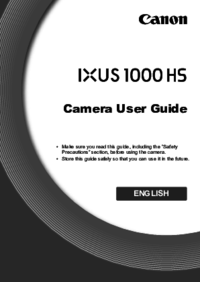





 (93 Seiten)
(93 Seiten) (214 Seiten)
(214 Seiten) (166 Seiten)
(166 Seiten) (149 Seiten)
(149 Seiten)

 (221 Seiten)
(221 Seiten)







Kommentare zu diesen Handbüchern